电脑上表格截图怎么操作 excel表格截图教程
更新时间:2023-08-11 13:45:18作者:xiaoliu
电脑上表格截图怎么操作,在工作和学习中,我们经常需要与Excel表格打交道,对于需要与他人共享Excel表格信息的情况,我们需要将表格截图保存成图片格式,以便于传递和查看。那么如何在电脑上进行Excel表格截图操作呢?本篇文章将为大家介绍具体操作步骤。
具体方法:
1.电脑打开excel表格,选择要截图的表格区域。
注意:如果你的表格内容比较多,同样也是要点击选择单元格。作为稍后要截图的表格区域。
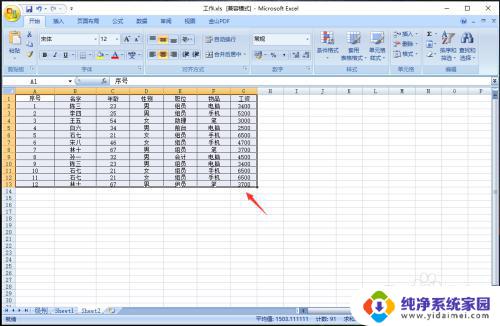
2.在工具栏“开始”下方,点击【粘贴】的箭头。
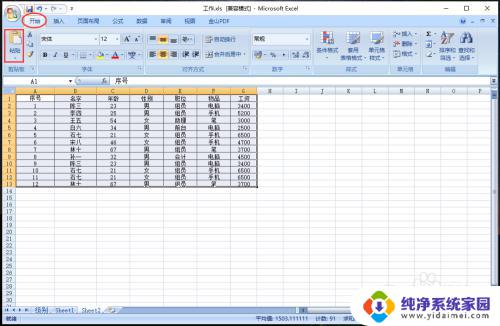
3.出现下拉选项,点击【以图片格式】,再点击【复制为图片】。
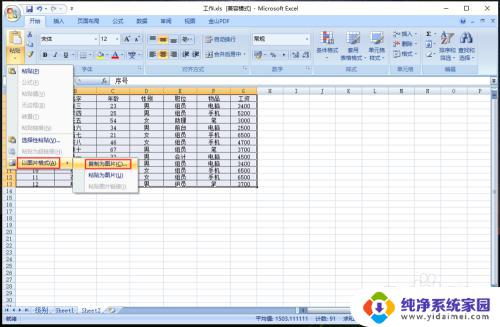
4.出现复制图片窗口,点击【确定】如图所示。
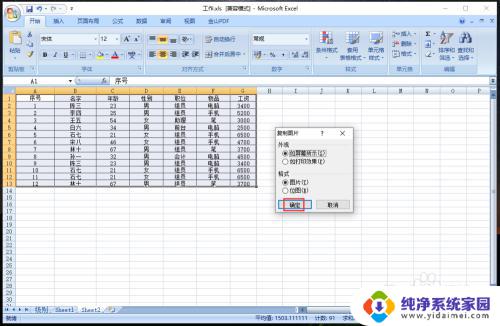
5.在工具栏“开始”下方,点击【粘贴】,如图所示。
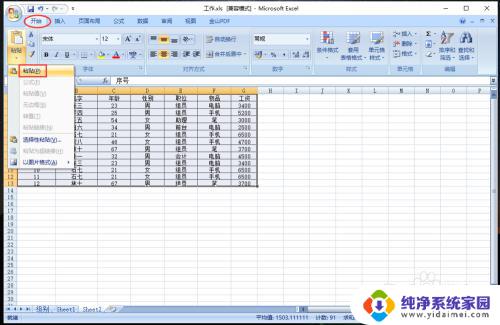
6.表格就会出现截图的图片,如图所示。
注意:如果需要把截图导出保存,可以参考以下经验。
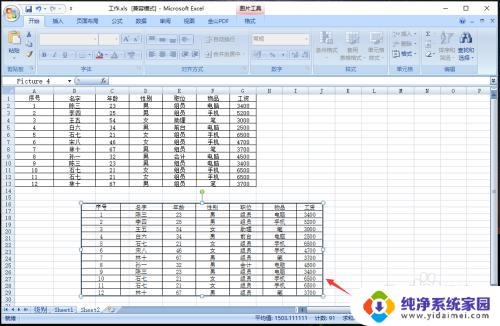
以上就是电脑上截图表格的操作步骤,如有疑问,请参考我们的指南,希望这对你有所帮助。
电脑上表格截图怎么操作 excel表格截图教程相关教程
- 截图的表格怎么弄成excel 图片表格转换成EXCEL表格的方法
- 电脑excel长截图怎么截 Excel表格太长怎么截图
- 表格截图截不全怎么办 表格太长截图方法
- 表格怎么长截图电脑 Excel中怎样截长图
- excel表格作图表 Excel表格如何制作折线图
- excel表格保存图标 Excel表格保存为高清图片教程
- 电脑的excel表格 电脑上如何制作简单的表格教程
- 电脑表格筛选怎么操作 Excel表格如何进行数据筛选操作
- wps在表格上制图 之后要不表格隐藏怎么操作 wps表格制图后如何隐藏表格数据
- 电脑版wps表格怎么制作表格 Wps表格制作教程
- 笔记本开机按f1才能开机 电脑每次启动都要按F1怎么解决
- 电脑打印机怎么设置默认打印机 怎么在电脑上设置默认打印机
- windows取消pin登录 如何关闭Windows 10开机PIN码
- 刚刚删除的应用怎么恢复 安卓手机卸载应用后怎么恢复
- word用户名怎么改 Word用户名怎么改
- 电脑宽带错误651是怎么回事 宽带连接出现651错误怎么办